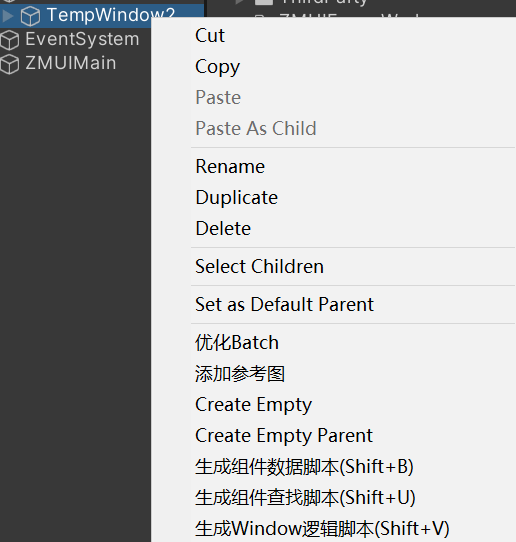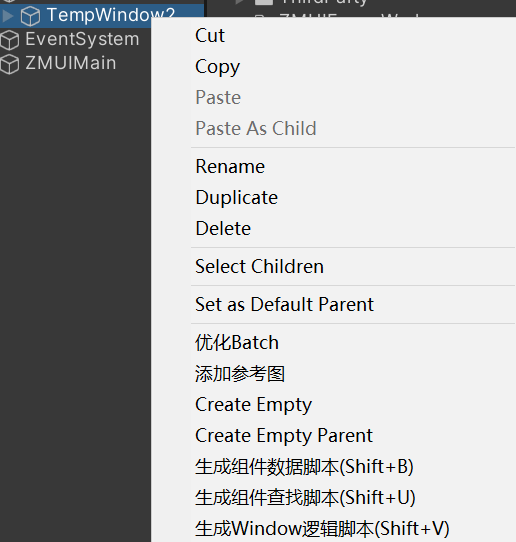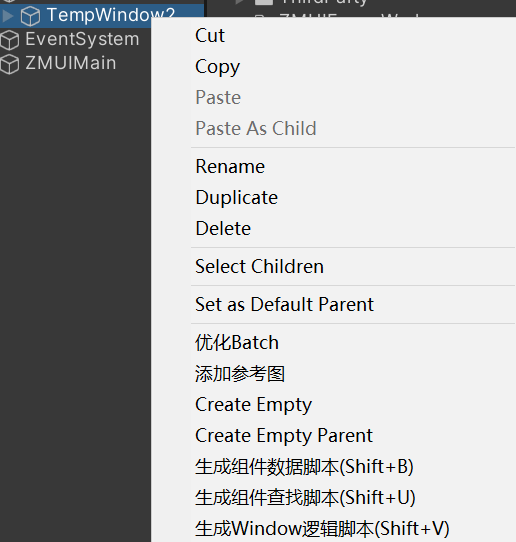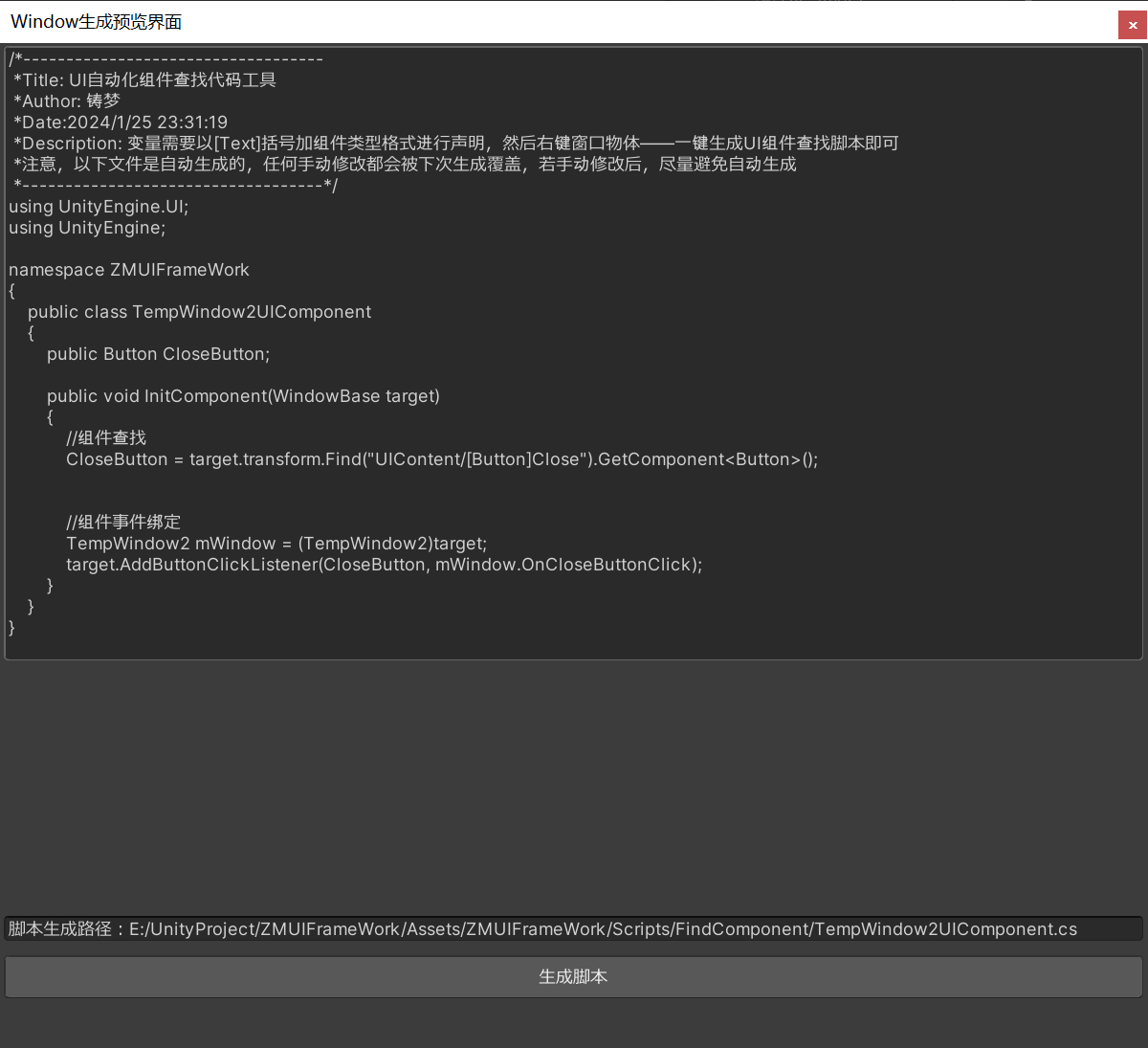ZMUIL4——自动化系统
自动化系统要做的工作
在拼接完UI面板后,自动化系统可以根据特定的解析规则解析UI面板,得到各个需要管理的UI控件的控件类型和控件名组件查找脚本/组件数据脚本 以及Window逻辑类脚本 自动完成繁杂的关联组件,监听函数声明与添加,重写生命周期函数等工作,让我们可重心放在UI控件交互逻辑的编写上
组件查找脚本/组件数据脚本负责获取并管理UI控件,供Window逻辑类调用UI控件,初始化方法里将Window逻辑类里监听函数添加到控件中
Window逻辑类是我们编写界面的交互的脚本,我们直接在该脚本内生成的各个函数内编写逻辑即可,对外接口函数在API Function代码块内编写WindowBase,重写各个生命周期函数,预留对外的API Function代码块,声明各个UI控件的监听函数当UI窗口添加控件时,可以重新生成组件查找脚本/组件数据脚本,再生成Window逻辑脚本,原来在Window逻辑脚本编写的内容不会被覆盖
组件查找脚本和组件数据脚本的作用是一致的,区别在于:
组件查找脚本会在UI窗口刚加载出来时,根据解析出来的路径使用Transform.Find查找并关联组件
组件数据脚本继承MonoBehaviour,在脚本编译完毕后会自动的UI窗口对象挂载自己,并通过解析结果将各个组件绑定到自己身上
由于组件查找脚本是在运行时使用 Transform.Find 关联组件,因此性能不如编译结束后就自动关联UI控件的组件数据脚本
自动化系统有两种解析组件数据的规则 :
以[Button]中括号为规范,中间为组件类型进行解析。
以打Tag的方式进行解析,Tag需要表明该物体所属组件类型。
一、自动化系统配置文件
自动化系统需要配置文件指定使用哪种脚本,使用哪种解析方式,脚本的生成位置,存放解析数据的字符串的键,以及确认对象需要解析的Tag
1 2 3 4 5 6 7 8 9 10 11 12 13 14 15 16 17 18 19 20 21 22 23 24 25 26 27 28 29 30 31 using UnityEngine;public enum GeneratorType{ Find, Bind, } public enum ParseType{ Name, Tag, } public class GeneratorConfig { public static string BindComponentGeneratorPath = Application.dataPath + "/ZMUIFrameWork/Scripts/BindComponent" ; public static string FindComponentGeneratorPath = Application.dataPath + "/ZMUIFrameWork/Scripts/FindComponent" ; public static string WindowGeneratorPath = Application.dataPath + "/ZMUIFrameWork/Scripts/Window" ; public static string OBJDATALIST_KEY = "objdataList" ; public static GeneratorType GeneratorType = GeneratorType.Bind; public static ParseType ParseType = ParseType.Name; public static string [] TAGArr = { "Image" , "RawImage" , "Text" , "Button" , "Toggle" , "Slider" , "Dropdown" , "InputField" , "Canvas" , "Panel" , "ScrollRect" }; }
二、组件数据查找脚本的生成
组件查找脚本负责获取并管理UI控件,供Window逻辑类调用UI控件,初始化方法里将Window逻辑类里监听函数添加到控件中
组件查找脚本代码需要生成如下部分:
脚本为自动生成的提示,命名空间的引用
命名空间与数据查找类的声明
数据查找类要包括所有的需要管理的UI控件的字段
数据查找类要包括初始化方法,其中包括使用Transform.Find查找并管理组件的语句,以及将对应的Window逻辑类的监听函数添加到UI控件的语句
1 2 3 4 5 6 7 8 9 10 11 12 13 14 15 16 17 18 19 20 21 22 23 24 25 26 27 28 29 30 using UnityEngine.UI;using UnityEngine;namespace ZMUIFrameWork { public class TempWindowUIComponent { public Button CloseButton; public void InitComponent (WindowBase target ) { CloseButton = target.transform.Find("UIContent/[Button]Close" ).GetComponent<Button>(); TempWindow mWindow = (TempWindow)target; target.AddButtonClickListener(CloseButton, mWindow.OnCloseButtonClick); } } }
组件数据查找脚本的生成主要在GeneratorFindComponentTool内实现,它继承Editor为右键菜单提供“生成组件查找脚本”选项(快捷键Shift+U) ,因此需要为一个函数添加[MenuItem]特性作为入口函数(#U是指定快捷键)
Editor 类是用于拓展和定制 Unity 内置组件的编辑器功能
对窗口对象右键选择该选项后对选中的窗口对象进行解析,生成组件数据查找脚本字符串,创建脚本的主函数执行步骤如下:
1 2 3 4 5 6 7 8 9 10 11 [MenuItem("GameObject/生成组件查找脚本(Shift+U) #U" , false, 0) ] private static void CreateFindComponentScripts (){ 1. 获取在编辑器里选中的内容,判断是否为游戏对象,不是则报错并直接返回空 2. 设置脚本的生成路径 3. 调用PresWindowNodeData或PerseWindowNodeData,将获取到的窗口传入,解析数据 4. 将解析到的数据使用PlayerPrefs持久化,后续生成Window数据类脚本还会用到 5. 通过解析的内容生成对应脚本字符串 6. 将脚本字符串与生成脚本路径传入预览窗口显示 }
1 2 3 4 5 6 7 8 9 10 11 12 13 14 15 16 17 18 19 20 21 22 23 24 25 26 27 28 29 30 31 32 33 34 35 36 37 38 39 40 41 42 43 44 45 46 47 48 49 50 51 52 53 54 public class EditorObjectData { public int instanceID; public string fieldName; public string fieldType; } public class GeneratorFindComponentTool : Editor { public static Dictionary<int , string > objFindPathDic; public static List<EditorObjectData> objDataList; [MenuItem("GameObject/生成组件查找脚本(Shift+U) #U" , false, 0) ] private static void CreateFindComponentScripts () { GameObject obj = Selection.objects.First() as GameObject; if (obj == null ) { Debug.LogError("需要选择GameObject" ); return ; } objDataList = new List<EditorObjectData>(); objFindPathDic = new Dictionary<int , string >(); if (!Directory.Exists(GeneratorConfig.FindComponentGeneratorPath)) { Directory.CreateDirectory(GeneratorConfig.FindComponentGeneratorPath); } if (GeneratorConfig.ParseType == ParseType.Tag) ParseWindowDataByTag(obj.transform, obj.name); else PresWindowNodeData(obj.transform, obj.name); string dataListJson = JsonConvert.SerializeObject(objDataList); PlayerPrefs.SetString(GeneratorConfig.OBJDATALIST_KEY, dataListJson); string csScriptText = CreateCS(obj.name); string csPath = GeneratorConfig.FindComponentGeneratorPath + "/" + obj.name + "UIComponent.cs" ; UIWindowEditor.ShowWindow(csScriptText, csPath); } public static void PresWindowNodeData (Transform transform, string WindowName )... public static void ParseWindowDataByTag (Transform transform, string WindowName )... public static string CreateCS (string name }
1.解析窗口节点数据
脚本文本的生成需要对窗口对象解析如下数据:
UI控件的类型
UI控件的名字
UI控件对象相对于窗口对象的查找路径
解析方法的思路如下(以解析对象名为例)
1 2 3 4 5 6 7 8 9 10 11 public static void PresWindowNodeData (Transform transform, string WindowName ){ }
我们可以通过两种规则让UI控件可以被解析出类型与名字:
将UI控件对象名命名为[控件类型]控件名,如:[Button]Close,解析时针对对象名进行解析,得到类型与名字信息
1 2 3 4 5 6 7 8 9 10 GameObject obj = transform.GetChild(i).gameObject; string name = obj.name;if (name.Contains("[" ) && name.Contains("]" )){ int index = name.IndexOf("]" ) + 1 ; string fieldName = name.Substring(index, name.Length - index); string fieldType = name.Substring(1 , index - 2 ); }
将各种UI控件的类型作为Tag,让UI控件对象使用这些Tag,解析窗口时发现使用控件类型Tag的对象就获取Tag名作为类型 ,对象名来作为名字
1 2 3 4 5 6 7 8 9 GameObject obj = transform.GetChild(i).gameObject; string tagName = obj.tag;if (GeneratorConfig.TAGArr.Contains(tagName)){ string fieldName = obj.name; string fieldType = tagName; }
其中GeneratorConfig.TAGArr是配置文件中设定好的需要解析的对象的Tag
组件查找脚本还需要获取UI控件对象相对于窗口对象的查找路径,
最终得到的解析方法为:
1 2 3 4 5 6 7 8 9 10 11 12 13 14 15 16 17 18 19 20 21 22 23 24 25 26 27 28 29 30 31 32 33 34 35 36 37 38 39 40 41 42 43 44 45 46 47 48 49 50 51 52 53 54 55 56 57 58 59 60 61 62 63 64 65 66 67 68 69 70 71 72 73 74 75 76 77 78 79 80 81 82 83 84 85 86 87 88 89 90 91 92 93 94 95 96 97 98 99 100 101 102 103 104 105 106 107 108 109 110 111 112 113 114 115 116 117 118 119 120 121 122 public static Dictionary<int , string > objFindPathDic; public static List<EditorObjectData> objDataList; public static void PresWindowNodeData (Transform transform, string WindowName ){ for (int i = 0 ; i < transform.childCount; i++) { GameObject obj = transform.GetChild(i).gameObject; string name = obj.name; if (name.Contains("[" ) && name.Contains("]" )) { int index = name.IndexOf("]" ) + 1 ; string fieldName = name.Substring(index, name.Length - index); string fieldType = name.Substring(1 , index - 2 ); objDataList.Add(new EditorObjectData { fieldName = fieldName, fieldType = fieldType, instanceID = obj.GetInstanceID() }); string objPath = name; bool isFindOver = false ; Transform parent = obj.transform; for (int j = 0 ; j < 20 ; j++) { for (int k = 0 ; k <= j; k++) { if (k == j) { parent = parent.parent; if (string .Equals(parent.name, WindowName)) { isFindOver = true ; break ; } else { objPath = objPath.Insert(0 , parent.name + "/" ); } } } if (isFindOver) { break ; } } objFindPathDic.Add(obj.GetInstanceID(), objPath); } PresWindowNodeData(transform.GetChild(i), WindowName); } } public static void ParseWindowDataByTag (Transform transform, string WindowName ){ for (int i = 0 ; i < transform.childCount; i++) { GameObject obj = transform.GetChild(i).gameObject; string tagName = obj.tag; if (GeneratorConfig.TAGArr.Contains(tagName)) { string fieldName = obj.name; string fieldType = tagName; objDataList.Add(new EditorObjectData { fieldName = fieldName, fieldType = fieldType, instanceID = obj.GetInstanceID() }); string objPath = tagName; bool isFindOver = false ; Transform parent = obj.transform; for (int j = 0 ; j < 20 ; j++) { for (int k = 0 ; k <= j; k++) { if (k == j) { parent = parent.parent; if (string .Equals(parent.name, WindowName)) { isFindOver = true ; break ; } else { objPath = objPath.Insert(0 , parent.name + "/" ); } } } if (isFindOver) { break ; } } objFindPathDic.Add(obj.GetInstanceID(), objPath); } ParseWindowDataByTag(transform.GetChild(i), WindowName); } }
值得一提的是,解析方法执行完毕回到主函数后,主函数会执行将解析结果持久化的语句,目的是为了生成Window逻辑类脚本时也可以使用这些数据
2.生成脚本字符串
当窗口解析完成后,就需要根据解析结果,按照上面给出的组件查找脚本文本格式,生成脚本字符串,之后即可将字符串传入到预览窗口内供预览
声明字段与初始化方法里的调用Find语句和调用Window逻辑类添加监听函数的语句都会循环遍历之前解析出来的
1 2 3 4 5 6 7 8 9 10 11 12 13 14 15 16 17 18 19 20 21 22 23 24 25 26 27 28 29 30 31 32 33 34 35 36 37 38 39 40 41 42 43 44 45 46 47 48 49 50 51 52 53 54 55 56 57 58 59 60 61 62 63 64 65 66 67 68 69 70 71 72 73 74 75 76 77 78 79 80 81 82 83 84 85 86 87 88 89 90 91 92 93 94 95 96 97 98 99 100 101 102 103 104 105 106 public static string CreateCS (string name{ StringBuilder scriptText = new StringBuilder(); string nameSpaceName = "ZMUIFrameWork" ; scriptText.AppendLine("/*-----------------------------------" ); scriptText.AppendLine(" *Title: UI自动化组件查找代码工具" ); scriptText.AppendLine(" *Author: 铸梦" ); scriptText.AppendLine(" *Date:" + System.DateTime.Now); scriptText.AppendLine(" *Description: 变量需要以[Text]括号加组件类型格式进行声明,然后右键窗口物体——一键生成UI组件查找脚本即可" ); scriptText.AppendLine(" *注意,以下文件是自动生成的,任何手动修改都会被下次生成覆盖,若手动修改后,尽量避免自动生成" ); scriptText.AppendLine(" *-----------------------------------*/" ); scriptText.AppendLine("using UnityEngine.UI;" ); scriptText.AppendLine("using UnityEngine;" ); scriptText.AppendLine(); if (!string .IsNullOrEmpty(nameSpaceName)) { scriptText.AppendLine($"namespace {nameSpaceName} " ); scriptText.AppendLine("{" ); } scriptText.AppendLine($" public class {name + "UIComponent" } " ); scriptText.AppendLine(" {" ); foreach (var item in objDataList) { scriptText.AppendLine(" public " + item.fieldType + " " + item.fieldName + item.fieldType + ";\r\n" ); } scriptText.AppendLine(" public void InitComponent(WindowBase target)" ); scriptText.AppendLine(" {" ); scriptText.AppendLine(" //组件查找" ); foreach (var item in objFindPathDic) { EditorObjectData itemData = GetEditorObjectData(item.Key); string relFieldName = itemData.fieldName + itemData.fieldType; if (string .Equals("GameObject" , itemData.fieldType)) { scriptText.AppendLine($" {relFieldName} = target.transform.Find(\"{item.Value} \").gameObject;" ); } else if (string .Equals("Transform" , itemData.fieldType)) { scriptText.AppendLine($" {relFieldName} = target.transform.Find(\"{item.Value} \").transform;" ); } else { scriptText.AppendLine($" {relFieldName} = target.transform.Find(\"{item.Value} \").GetComponent<{itemData.fieldType} >();" ); } } scriptText.AppendLine(" " ); scriptText.AppendLine(" " ); scriptText.AppendLine(" //组件事件绑定" ); scriptText.AppendLine($" {name} mWindow = ({name} )target;" ); foreach (var item in objDataList) { string type = item.fieldType; string methodName = item.fieldName; string suffix; if (type.Contains("Button" )) { suffix = "Click" ; scriptText.AppendLine($" target.AddButtonClickListener({methodName} {type} , mWindow.On{methodName} Button{suffix} );" ); } if (type.Contains("InputField" )) { scriptText.AppendLine($" target.AddInputFieldListener({methodName} {type} , mWindow.On{methodName} InputChange, mWindow.On{methodName} InputEnd);" ); } if (type.Contains("Toggle" )) { suffix = "Change" ; scriptText.AppendLine($" target.AddToggleClickListener({methodName} {type} , mWindow.On{methodName} Toggle{suffix} );" ); } } scriptText.AppendLine(" }" ); scriptText.AppendLine(" }" ); if (!string .IsNullOrEmpty(nameSpaceName)) { scriptText.AppendLine("}" ); } return scriptText.ToString(); } public static EditorObjectData GetEditorObjectData (int instanceID{ foreach (var item in objDataList) { if (item.instanceID == instanceID) { return item; } } return null ; }
1 2 3 4 5 6 7 8 9 10 11 12 13 14 15 16 17 18 19 20 21 22 23 24 25 26 27 28 29 30 31 32 33 34 35 36 37 38 39 40 41 42 43 44 45 46 47 48 49 50 51 52 53 54 55 56 57 58 59 60 61 62 63 64 65 66 67 68 69 70 71 72 73 74 75 76 77 78 79 80 81 82 83 84 85 86 87 88 89 90 91 92 93 94 95 96 97 98 99 100 101 102 103 104 105 106 107 108 109 110 111 112 113 114 115 116 117 118 119 120 121 122 123 124 125 126 127 128 129 130 131 132 133 134 135 136 137 138 139 140 141 142 143 144 145 146 147 148 149 150 151 152 153 154 155 156 157 158 159 160 161 162 163 164 165 166 167 168 169 170 171 172 173 174 175 176 177 178 179 180 181 182 183 184 185 186 187 188 189 190 191 192 193 194 195 196 197 198 199 200 201 202 203 204 205 206 207 208 209 210 211 212 213 214 215 216 217 218 219 220 221 222 223 224 225 226 227 228 229 230 231 232 233 234 235 236 237 238 239 240 241 242 243 244 245 246 247 248 249 250 251 252 253 254 255 256 257 258 259 260 261 262 263 264 265 266 267 268 269 270 271 using Newtonsoft.Json;using System.Collections.Generic;using System.IO;using System.Linq;using System.Text;using UnityEditor;using UnityEngine;public class GeneratorFindComponentTool : Editor { public static Dictionary<int , string > objFindPathDic; public static List<EditorObjectData> objDataList; [MenuItem("GameObject/生成组件查找脚本(Shift+U) #U" , false, 0) ] private static void CreateFindComponentScripts () { GameObject obj = Selection.objects.First() as GameObject; if (obj == null ) { Debug.LogError("需要选择GameObject" ); return ; } objDataList = new List<EditorObjectData>(); objFindPathDic = new Dictionary<int , string >(); if (!Directory.Exists(GeneratorConfig.FindComponentGeneratorPath)) { Directory.CreateDirectory(GeneratorConfig.FindComponentGeneratorPath); } if (GeneratorConfig.ParseType == ParseType.Tag) ParseWindowDataByTag(obj.transform, obj.name); else PresWindowNodeData(obj.transform, obj.name); string dataListJson = JsonConvert.SerializeObject(objDataList); PlayerPrefs.SetString(GeneratorConfig.OBJDATALIST_KEY, dataListJson); string csScriptText = CreateCS(obj.name); string csPath = GeneratorConfig.FindComponentGeneratorPath + "/" + obj.name + "UIComponent.cs" ; UIWindowEditor.ShowWindow(csScriptText, csPath); } public static void PresWindowNodeData (Transform transform, string WindowName ) { for (int i = 0 ; i < transform.childCount; i++) { GameObject obj = transform.GetChild(i).gameObject; string name = obj.name; if (name.Contains("[" ) && name.Contains("]" )) { int index = name.IndexOf("]" ) + 1 ; string fieldName = name.Substring(index, name.Length - index); string fieldType = name.Substring(1 , index - 2 ); objDataList.Add(new EditorObjectData { fieldName = fieldName, fieldType = fieldType, instanceID = obj.GetInstanceID() }); string objPath = name; bool isFindOver = false ; Transform parent = obj.transform; for (int j = 0 ; j < 20 ; j++) { for (int k = 0 ; k <= j; k++) { if (k == j) { parent = parent.parent; if (string .Equals(parent.name, WindowName)) { isFindOver = true ; break ; } else { objPath = objPath.Insert(0 , parent.name + "/" ); } } } if (isFindOver) { break ; } } objFindPathDic.Add(obj.GetInstanceID(), objPath); } PresWindowNodeData(transform.GetChild(i), WindowName); } } public static void ParseWindowDataByTag (Transform transform, string WindowName ) { for (int i = 0 ; i < transform.childCount; i++) { GameObject obj = transform.GetChild(i).gameObject; string tagName = obj.tag; if (GeneratorConfig.TAGArr.Contains(tagName)) { string fieldName = obj.name; string fieldType = tagName; objDataList.Add(new EditorObjectData { fieldName = fieldName, fieldType = fieldType, instanceID = obj.GetInstanceID() }); string objPath = tagName; bool isFindOver = false ; Transform parent = obj.transform; for (int j = 0 ; j < 20 ; j++) { for (int k = 0 ; k <= j; k++) { if (k == j) { parent = parent.parent; if (string .Equals(parent.name, WindowName)) { isFindOver = true ; break ; } else { objPath = objPath.Insert(0 , parent.name + "/" ); } } } if (isFindOver) { break ; } } objFindPathDic.Add(obj.GetInstanceID(), objPath); } ParseWindowDataByTag(transform.GetChild(i), WindowName); } } public static string CreateCS (string name { StringBuilder scriptText = new StringBuilder(); string nameSpaceName = "ZMUIFrameWork" ; scriptText.AppendLine("/*-----------------------------------" ); scriptText.AppendLine(" *Title: UI自动化组件查找代码工具" ); scriptText.AppendLine(" *Author: 铸梦" ); scriptText.AppendLine(" *Date:" + System.DateTime.Now); scriptText.AppendLine(" *Description: 变量需要以[Text]括号加组件类型格式进行声明,然后右键窗口物体——一键生成UI组件查找脚本即可" ); scriptText.AppendLine(" *注意,以下文件是自动生成的,任何手动修改都会被下次生成覆盖,若手动修改后,尽量避免自动生成" ); scriptText.AppendLine(" *-----------------------------------*/" ); scriptText.AppendLine("using UnityEngine.UI;" ); scriptText.AppendLine("using UnityEngine;" ); scriptText.AppendLine(); if (!string .IsNullOrEmpty(nameSpaceName)) { scriptText.AppendLine($"namespace {nameSpaceName} " ); scriptText.AppendLine("{" ); } scriptText.AppendLine($" public class {name + "UIComponent" } " ); scriptText.AppendLine(" {" ); foreach (var item in objDataList) { scriptText.AppendLine(" public " + item.fieldType + " " + item.fieldName + item.fieldType + ";\r\n" ); } scriptText.AppendLine(" public void InitComponent(WindowBase target)" ); scriptText.AppendLine(" {" ); scriptText.AppendLine(" //组件查找" ); foreach (var item in objFindPathDic) { EditorObjectData itemData = GetEditorObjectData(item.Key); string relFieldName = itemData.fieldName + itemData.fieldType; if (string .Equals("GameObject" , itemData.fieldType)) { scriptText.AppendLine($" {relFieldName} = target.transform.Find(\"{item.Value} \").gameObject;" ); } else if (string .Equals("Transform" , itemData.fieldType)) { scriptText.AppendLine($" {relFieldName} = target.transform.Find(\"{item.Value} \").transform;" ); } else { scriptText.AppendLine($" {relFieldName} = target.transform.Find(\"{item.Value} \").GetComponent<{itemData.fieldType} >();" ); } } scriptText.AppendLine(" " ); scriptText.AppendLine(" " ); scriptText.AppendLine(" //组件事件绑定" ); scriptText.AppendLine($" {name} mWindow = ({name} )target;" ); foreach (var item in objDataList) { string type = item.fieldType; string methodName = item.fieldName; string suffix; if (type.Contains("Button" )) { suffix = "Click" ; scriptText.AppendLine($" target.AddButtonClickListener({methodName} {type} , mWindow.On{methodName} Button{suffix} );" ); } if (type.Contains("InputField" )) { scriptText.AppendLine($" target.AddInputFieldListener({methodName} {type} , mWindow.On{methodName} InputChange, mWindow.On{methodName} InputEnd);" ); } if (type.Contains("Toggle" )) { suffix = "Change" ; scriptText.AppendLine($" target.AddToggleClickListener({methodName} {type} , mWindow.On{methodName} Toggle{suffix} );" ); } } scriptText.AppendLine(" }" ); scriptText.AppendLine(" }" ); if (!string .IsNullOrEmpty(nameSpaceName)) { scriptText.AppendLine("}" ); } return scriptText.ToString(); } public static EditorObjectData GetEditorObjectData (int instanceID { foreach (var item in objDataList) { if (item.instanceID == instanceID) { return item; } } return null ; } } public class EditorObjectData { public int instanceID; public string fieldName; public string fieldType; }
三、组件数据绑定脚本的生成
组件数据脚本同样是负责获取并管理UI控件,供Window逻辑类调用UI控件,初始化方法里将Window逻辑类里监听函数添加到控件中
组件数据脚本代码需要生成如下部分:
脚本为自动生成的提示,命名空间的引用
命名空间与数据查找类的声明
数据查找类要包括所有的需要管理的UI控件的字段
数据查找类要包括初始化方法,其中包括将对应的Window逻辑类的监听函数添加到UI控件的语句
1 2 3 4 5 6 7 8 9 10 11 12 13 14 15 16 17 18 19 20 21 22 23 24 25 26 using UnityEngine.UI;using UnityEngine;namespace ZMUIFrameWork { public class TempWindow2DataComponent : MonoBehaviour { public Button CloseButton; public void InitComponent (WindowBase target ) { TempWindow2 mWindow = (TempWindow2)target; target.AddButtonClickListener(CloseButton, mWindow.OnCloseButtonClick); } } }
组件数据脚本与组件查找脚本相比,只是少了使用Find方法获取UI控件的语句,而前者的获取组件逻辑将在编译完成就执行,而不是运行时执行
组件数据查找脚本的生成主要在GeneratorBindComponentTool内实现,它继承Editor右键菜单提供“生成组件数据脚本”选项(快捷键Shift+B) ,因此需要为一个函数添加[MenuItem]特性作为入口函数(#B是指定快捷键)
对窗口对象右键选择该选项后对选中的窗口对象进行解析,主函数执行步骤如下:
1 2 3 4 5 6 7 8 9 10 11 12 [MenuItem("GameObject/生成组件数据脚本(Shift+B) #B" , false, 0) ] private static void CreateBindComponentScripts (){ 1. 获取在编辑器里选中的内容,判断是否为游戏对象,不是则报错并直接返回空 2. 设置脚本的生成路径 3. 调用PresWindowNodeData或PerseWindowNodeData,将获取到的窗口传入,解析数据 4. 将解析到的数据使用PlayerPrefs持久化,后续生成Window数据类脚本还会用到 5. 通过解析的内容生成对应脚本字符串 6. 将脚本字符串与生成脚本路径传入预览窗口显示 7. 生成完成后使用EditorPrefs来持久化一个标记,使AddComponentToWindow()函数可以执行 }
1 2 3 4 5 6 7 8 9 10 11 12 13 14 15 16 17 18 19 20 21 22 23 24 25 26 27 28 29 30 31 32 33 34 35 36 37 38 39 40 41 42 43 44 45 46 47 48 49 50 51 public class GeneratorBindComponentTool : Editor { public static List<EditorObjectData> objDataList; [MenuItem("GameObject/生成组件数据脚本(Shift+B) #B" , false, 0) ] private static void CreateBindComponentScripts () { GameObject obj = Selection.objects.First() as GameObject; if (obj == null ) { Debug.LogError("需要选择GameObject" ); return ; } objDataList = new List<EditorObjectData>(); if (!Directory.Exists(GeneratorConfig.BindComponentGeneratorPath)) { Directory.CreateDirectory(GeneratorConfig.BindComponentGeneratorPath); } if (GeneratorConfig.ParseType == ParseType.Tag) ParseWindowDataByTag(obj.transform, obj.name); else PresWindowNodeData(obj.transform, obj.name); string dataListJson = JsonConvert.SerializeObject(objDataList); PlayerPrefs.SetString(GeneratorConfig.OBJDATALIST_KEY, dataListJson); string csScriptText = CreateCS(obj.name); string csPath = GeneratorConfig.BindComponentGeneratorPath + "/" + obj.name + "DataComponent.cs" ; UIWindowEditor.ShowWindow(csScriptText, csPath); EditorPrefs.SetString("GeneratorClassName" , obj.name + "DataComponent" ); } public static void PresWindowNodeData (Transform transform, string WindowName )... public static void ParseWindowDataByTag (Transform transform, string WindowName )... public static string CreateCS (string name public static EditorObjectData GetEditorObjectData (int instanceID [UnityEditor.Callbacks.DidReloadScripts] public static void AddComponentToWindow ()... }
组件数据绑定脚本由于只是在脚本关联控件的方式有所不同,因此生成逻辑与组件数据查找脚本的生成逻辑高度相似,主要的区别在于:
组件数据绑定脚本不需要解析UI控件对象的查找路径
组件数据绑定脚本在生成脚本字符串完毕后会持久化一个标记,让自动挂载与关联方法在编译后生效
在生成脚本字符串并编译脚本完毕后,会获取场景上的窗口对象,将脚本挂载到上面,同时利用反射,将UI控件关联到脚本的各个字段上
脚本自动挂载与关联
组件数据脚本的逻辑大体与上面查找脚本一致,核心区别在于控制在编译完成后就自动完成挂载与关联
当主函数将窗口解析完毕后,主函数会对在EditorPrefs持久化一个标记,使AddComponentToWindow()生效AddComponentToWindow()利用[UnityEditor.Callbacks.DidReloadScripts]特性在每次编译后都会执行
这里使用了反射来获取生成的组件数据类,同时也使用反射来获取类的各个字段,将UI控件对象关联到挂载在窗口对象上的组件数据类对象
代码的思路如下:
1 2 3 4 5 6 7 8 9 10 11 12 13 14 15 16 17 18 19 20 21 22 23 24 25 26 27 28 29 [UnityEditor.Callbacks.DidReloadScripts ] public static void AddComponentToWindow (){ if 不存在由CreateBindComponentScripts()方法中持久化的标记 return 读取标记,从标记中获取本次需要自动挂载脚本与管理组件的窗口名,进而获取组件数据类名(名字一般为“窗口名+DataComponent”) 通过"ZMUIFrameWork.组件数据类名" ,从"Assembly-CSharp" 程序集内获取组件数据类类型 if 组件数据类类型 == null 报错 return 通过之前得到的窗口名,查找得到场景上的UI窗口对象 if UI窗口对象 == null 报错 return 根据之前得到的组件数据类类型,获取UI窗口对象上的组件数据脚本 如果组件数据脚本为空,根据之前得到的组件数据类类型,向UI窗口对象添加该脚本 读取之前由CreateBindComponentScripts()使用通过PlayerPrefs持久化的窗口解析数据 for 遍历通过反射组件数据类类型得到的所有字段 for 遍历解析得到的所有UI控件数据 if 字段名 == UI控件名+类型名 根据解析数据中UI控件的InstanceID获取场景上的这个UI控件对象 if 类型名 == GameObject 根据遍历到的字段,通过反射,将UI控件对象关联到组件数据类字段上 else 从UI控件对象获取控件脚本(例如Button脚本) 根据遍历到的字段,通过反射,将控件脚本关联到组件数据类字段上 处理完成后删除标记,防止重复执行这里的方法 }
1 2 3 4 5 6 7 8 9 10 11 12 13 14 15 16 17 18 19 20 21 22 23 24 25 26 27 28 29 30 31 32 33 34 35 36 37 38 39 40 41 42 43 44 45 46 47 48 49 50 51 52 53 54 55 56 57 58 59 60 61 62 63 64 65 66 67 68 69 70 71 72 73 74 75 76 77 78 [UnityEditor.Callbacks.DidReloadScripts ] public static void AddComponentToWindow (){ string className = EditorPrefs.GetString("GeneratorClassName" ); if (string .IsNullOrEmpty(className)) { return ; } var assembiles = AppDomain.CurrentDomain.GetAssemblies(); var cSharpAssembly = assembiles.First(assembly => assembly.GetName().Name == "Assembly-CSharp" ); string relClassName = "ZMUIFrameWork." + className; Type type = cSharpAssembly.GetType(relClassName); if (type == null ) { Debug.LogError($"{relClassName} : 未能在{cSharpAssembly} 内找到该类,请检查是否存在该类!" ); return ; } string windowObjName = className.Replace("DataComponent" , "" ); GameObject windowObj = GameObject.Find(windowObjName); if (windowObj == null ) { windowObj = GameObject.Find("UIRoot/" + windowObjName); if (windowObj == null ) { Debug.LogWarning($"{className} : 未在场景上找到需要绑定UI控件的Window,绑定操作未完成" ); return ; } } Component component = windowObj.GetComponent(type); if (component == null ) { component = windowObj.AddComponent(type); } string dataListJson = PlayerPrefs.GetString(GeneratorConfig.OBJDATALIST_KEY); List<EditorObjectData> objDataList = JsonConvert.DeserializeObject<List<EditorObjectData>>(dataListJson); FieldInfo[] fieldInfoList = type.GetFields(); foreach (var fieldInfo in fieldInfoList) { foreach (var objData in objDataList) { if (fieldInfo.Name == objData.fieldName + objData.fieldType) { GameObject uiObject = EditorUtility.InstanceIDToObject(objData.instanceID) as GameObject; if (uiObject == null ) { Debug.LogError($"[{objData.fieldType} ]{objData.fieldName} : 未能通过生成组件数据脚本时保存的InstanceID找到此UI控件,可能需要重新执行生成组件数据脚本操作!" ); continue ; } if (string .Equals(objData.fieldType, "GameObject" )) { fieldInfo.SetValue(component, uiObject); } else { fieldInfo.SetValue(component, uiObject.GetComponent(objData.fieldType)); } break ; } } } EditorPrefs.DeleteKey("GeneratorClassName" ); }
1 2 3 4 5 6 7 8 9 10 11 12 13 14 15 16 17 18 19 20 21 22 23 24 25 26 27 28 29 30 31 32 33 34 35 36 37 38 39 40 41 42 43 44 45 46 47 48 49 50 51 52 53 54 55 56 57 58 59 60 61 62 63 64 65 66 67 68 69 70 71 72 73 74 75 76 77 78 79 80 81 82 83 84 85 86 87 88 89 90 91 92 93 94 95 96 97 98 99 100 101 102 103 104 105 106 107 108 109 110 111 112 113 114 115 116 117 118 119 120 121 122 123 124 125 126 127 128 129 130 131 132 133 134 135 136 137 138 139 140 141 142 143 144 145 146 147 148 149 150 151 152 153 154 155 156 157 158 159 160 161 162 163 164 165 166 167 168 169 170 171 172 173 174 175 176 177 178 179 180 181 182 183 184 185 186 187 188 189 190 191 192 193 194 195 196 197 198 199 200 201 202 203 204 205 206 207 208 209 210 211 212 213 214 215 216 217 218 219 220 221 222 223 224 225 226 227 228 229 230 231 232 233 234 235 236 237 238 239 240 241 242 243 244 245 246 247 248 249 250 251 252 253 254 255 using Newtonsoft.Json;using System;using System.Collections.Generic;using System.IO;using System.Linq;using System.Reflection;using System.Text;using UnityEditor;using UnityEngine;public class GeneratorBindComponentTool : Editor { public static List<EditorObjectData> objDataList; [MenuItem("GameObject/生成组件数据脚本(Shift+B) #B" , false, 0) ] private static void CreateFindComponentScripts () { GameObject obj = Selection.objects.First() as GameObject; if (obj == null ) { Debug.LogError("需要选择GameObject" ); return ; } objDataList = new List<EditorObjectData>(); if (!Directory.Exists(GeneratorConfig.BindComponentGeneratorPath)) { Directory.CreateDirectory(GeneratorConfig.BindComponentGeneratorPath); } if (GeneratorConfig.ParseType == ParseType.Tag) ParseWindowDataByTag(obj.transform, obj.name); else PresWindowNodeData(obj.transform, obj.name); string dataListJson = JsonConvert.SerializeObject(objDataList); PlayerPrefs.SetString(GeneratorConfig.OBJDATALIST_KEY, dataListJson); string csScriptText = CreateCS(obj.name); string csPath = GeneratorConfig.BindComponentGeneratorPath + "/" + obj.name + "DataComponent.cs" ; UIWindowEditor.ShowWindow(csScriptText, csPath); EditorPrefs.SetString("GeneratorClassName" , obj.name + "DataComponent" ); } public static void PresWindowNodeData (Transform transform, string WindowName ) { for (int i = 0 ; i < transform.childCount; i++) { GameObject obj = transform.GetChild(i).gameObject; string name = obj.name; if (name.Contains("[" ) && name.Contains("]" )) { int index = name.IndexOf("]" ) + 1 ; string fieldName = name.Substring(index, name.Length - index); string fieldType = name.Substring(1 , index - 2 ); objDataList.Add(new EditorObjectData { fieldName = fieldName, fieldType = fieldType, instanceID = obj.GetInstanceID() }); } PresWindowNodeData(transform.GetChild(i), WindowName); } } public static void ParseWindowDataByTag (Transform transform, string WindowName ) { for (int i = 0 ; i < transform.childCount; i++) { GameObject obj = transform.GetChild(i).gameObject; string tagName = obj.tag; if (GeneratorConfig.TAGArr.Contains(tagName)) { string fieldName = obj.name; string fieldType = tagName; objDataList.Add(new EditorObjectData { fieldName = fieldName, fieldType = fieldType, instanceID = obj.GetInstanceID() }); } ParseWindowDataByTag(transform.GetChild(i), WindowName); } } public static string CreateCS (string name { StringBuilder scriptText = new StringBuilder(); string nameSpaceName = "ZMUIFrameWork" ; scriptText.AppendLine("/*-----------------------------------" ); scriptText.AppendLine(" *Title: UI自动化组件生成代码生成工具" ); scriptText.AppendLine(" *Author: 铸梦" ); scriptText.AppendLine(" *Date:" + System.DateTime.Now); scriptText.AppendLine(" *Description: 变量需要以[Text]括号加组件类型格式进行声明,然后右键窗口物体——一键生成UI数据组件脚本即可" ); scriptText.AppendLine(" *注意,以下文件是自动生成的,任何手动修改都会被下次生成覆盖,若手动修改后,尽量避免自动生成" ); scriptText.AppendLine(" *-----------------------------------*/" ); scriptText.AppendLine("using UnityEngine.UI;" ); scriptText.AppendLine("using UnityEngine;" ); scriptText.AppendLine(); if (!string .IsNullOrEmpty(nameSpaceName)) { scriptText.AppendLine($"namespace {nameSpaceName} " ); scriptText.AppendLine("{" ); } scriptText.AppendLine($" public class {name + "DataComponent : MonoBehaviour" } " ); scriptText.AppendLine(" {" ); foreach (var item in objDataList) { scriptText.AppendLine(" public " + item.fieldType + " " + item.fieldName + item.fieldType + ";\r\n" ); } scriptText.AppendLine(" public void InitComponent(WindowBase target)" ); scriptText.AppendLine(" {" ); scriptText.AppendLine(" //组件事件绑定" ); scriptText.AppendLine($" {name} mWindow = ({name} )target;" ); foreach (var item in objDataList) { string type = item.fieldType; string methodName = item.fieldName; string suffix; if (type.Contains("Button" )) { suffix = "Click" ; scriptText.AppendLine($" target.AddButtonClickListener({methodName} {type} , mWindow.On{methodName} Button{suffix} );" ); } if (type.Contains("InputField" )) { scriptText.AppendLine($" target.AddInputFieldListener({methodName} {type} , mWindow.On{methodName} InputChange, mWindow.On{methodName} InputEnd);" ); } if (type.Contains("Toggle" )) { suffix = "Change" ; scriptText.AppendLine($" target.AddToggleClickListener({methodName} {type} , mWindow.On{methodName} Toggle{suffix} );" ); } } scriptText.AppendLine(" }" ); scriptText.AppendLine(" }" ); if (!string .IsNullOrEmpty(nameSpaceName)) { scriptText.AppendLine("}" ); } return scriptText.ToString(); } public static EditorObjectData GetEditorObjectData (int instanceID { foreach (var item in objDataList) { if (item.instanceID == instanceID) { return item; } } return null ; } [UnityEditor.Callbacks.DidReloadScripts ] public static void AddComponentToWindow () { string className = EditorPrefs.GetString("GeneratorClassName" ); if (string .IsNullOrEmpty(className)) { return ; } var assembiles = AppDomain.CurrentDomain.GetAssemblies(); var cSharpAssembly = assembiles.First(assembly => assembly.GetName().Name == "Assembly-CSharp" ); string relClassName = "ZMUIFrameWork." + className; Type type = cSharpAssembly.GetType(relClassName); if (type == null ) { Debug.LogError($"{relClassName} : 未能在{cSharpAssembly} 内找到该类,请检查是否存在该类!" ); return ; } string windowObjName = className.Replace("DataComponent" , "" ); GameObject windowObj = GameObject.Find(windowObjName); if (windowObj == null ) { windowObj = GameObject.Find("UIRoot/" + windowObjName); if (windowObj == null ) { Debug.LogWarning($"{className} : 未在场景上找到需要绑定UI控件的Window,绑定操作未完成" ); return ; } } Component component = windowObj.GetComponent(type); if (component == null ) { component = windowObj.AddComponent(type); } string dataListJson = PlayerPrefs.GetString(GeneratorConfig.OBJDATALIST_KEY); List<EditorObjectData> objDataList = JsonConvert.DeserializeObject<List<EditorObjectData>>(dataListJson); FieldInfo[] fieldInfoList = type.GetFields(); foreach (var fieldInfo in fieldInfoList) { foreach (var objData in objDataList) { if (fieldInfo.Name == objData.fieldName + objData.fieldType) { GameObject uiObject = EditorUtility.InstanceIDToObject(objData.instanceID) as GameObject; if (uiObject == null ) { Debug.LogError($"[{objData.fieldType} ]{objData.fieldName} : 未能通过生成组件数据脚本时保存的InstanceID找到此UI控件,可能需要重新执行生成组件数据脚本操作!" ); continue ; } if (string .Equals(objData.fieldType, "GameObject" )) { fieldInfo.SetValue(component, uiObject); } else { fieldInfo.SetValue(component, uiObject.GetComponent(objData.fieldType)); } break ; } } } EditorPrefs.DeleteKey("GeneratorClassName" ); } }
四、Window逻辑类的生成
Window逻辑类是我们编写UI窗口交互逻辑的脚本,自动化系统会帮我们创建脚本并自动生成模板代码,我们在模板里编写逻辑即可
组件数据脚本代码需要生成如下部分:
脚本为自动生成的提示,命名空间的引用
Window逻辑类的声明,继承WindowBase
声明组件查找类/组件数据类的字段,以便调用UI控件,使用组件查找类还是组件数据类由配置文件决定
重写WindowBase的生命周期函数,在OnAwake内执行部分初始化代码,例如获取组件查找类/组件数据类并执行其初始化方法
预留API Function代码块,用于开发者在其中对外调用接口
获取解析窗口数据,声明所有解析到的UI控件的监听函数,组件查找类/组件数据类会在初始化方法将所有监听函数添加到UI控件里
1 2 3 4 5 6 7 8 9 10 11 12 13 14 15 16 17 18 19 20 21 22 23 24 25 26 27 28 29 30 31 32 33 34 35 36 37 38 39 40 41 42 43 44 45 46 47 48 49 50 51 52 53 54 55 56 57 58 59 60 61 62 63 64 65 66 using UnityEngine.UI;using UnityEngine;using ZMUIFrameWork;public class HallWindow : WindowBase { public HallWindowDataComponent dataComponent; #region 声明周期函数 public override void OnAwake () { dataComponent = gameObject.GetComponent<HallWindowDataComponent>(); dataComponent.InitComponent(this ); base .OnAwake(); } public override void OnShow () { base .OnShow(); } public override void OnHide () { base .OnHide(); } public override void OnDestroy () { base .OnDestroy(); } #endregion #region API Function #endregion #region UI组件事件 public void OnChatButtonClick () { } public void OnSettingButtonClick () { } public void OnUserInfoButtonClick () { } public void OnFriendButtonClick () { } #endregion }
组件数据查找脚本的生成主要在GeneratorWindowTool内实现,它继承Editor为右键菜单提供“生成Window逻辑类”选项(快捷键Shift+V) ,因此需要为一个函数添加[MenuItem]特性作为入口函数(#V是指定快捷键)
对窗口对象右键选择该选项后对选中的窗口对象生成对应的类脚本,主函数执行步骤如下:
1 2 3 4 5 6 7 8 [MenuItem("GameObject/生成Window逻辑脚本(Shift+V) #V" , false, 0) ] private static void CreateFindComponentScripts (){ 1. 获取在编辑器里选中的内容,判断是否为游戏对象,不是则报错并直接返回空 2. 设置脚本的生成路径 3. 生成对应脚本字符串,期间会获取之前解析的数据,制作方法字符串字典 4. 将脚本字符串与生成脚本路径和方法字典传入预览窗口显示 }
1 2 3 4 5 6 7 8 9 10 11 12 13 14 15 16 17 18 19 20 21 22 23 24 25 26 27 28 29 30 31 32 33 34 35 36 37 38 39 40 41 42 using Newtonsoft.Json;using System.Collections;using System.Collections.Generic;using System.IO;using System.Linq;using System.Text;using UnityEditor;using UnityEngine;public class GeneratorWindowTool : Editor { static Dictionary<string , string > methodDic = new Dictionary<string , string >(); [MenuItem("GameObject/生成Window逻辑脚本(Shift+V) #V" , false, 0) ] private static void CreateFindComponentScripts () { GameObject obj = Selection.objects.First() as GameObject; if (obj == null ) { Debug.LogError("需要选择GameObject" ); return ; } if (!Directory.Exists(GeneratorConfig.FindComponentGeneratorPath)) { Directory.CreateDirectory(GeneratorConfig.FindComponentGeneratorPath); } string csScriptText = CreateWindowCS(obj.name); string csPath = GeneratorConfig.WindowGeneratorPath + "/" + obj.name + ".cs" ; UIWindowEditor.ShowWindow(csScriptText, csPath, methodDic); } public static string CreateWindowCS (string name public static void CreateMethod (StringBuilder scriptText, ref Dictionary<string , string > methodDic, string methodName, string param = "" )... }
生成脚本字符串
按照上面给出的组件查找脚本文本格式,从PlayerPrefs读取持久化的解析结果,生成脚本字符串,之后即可将字符串传入到预览窗口内供预览
值得一提的是,与组件数据脚本/组件查找脚本的生成不同,这里生成的脚本字符串有多个 监听函数的声明语句还会生成在另外的多个字符串内,一个监听函数生成一个字符串
监听函数声明字符串会以方法名("On+控件名+后缀(如Click)")为键,存入到字典内,随固定内容字符串一起传入到预览窗口,等待后面的处理
这样做是为了达到UI窗口添加组件而重新生成Window逻辑类脚本时,不覆盖原有开发者编写的语句和代码递增生成的效果
1 2 3 4 5 6 7 8 9 10 11 12 13 14 15 16 17 18 19 20 21 22 23 24 25 26 27 28 29 30 31 32 33 34 35 36 37 38 39 40 41 42 43 44 45 46 47 48 49 50 51 52 53 54 55 56 57 58 59 60 61 62 63 64 65 66 67 68 69 70 71 72 73 74 75 76 77 78 79 80 81 82 83 84 85 86 87 88 89 90 91 92 93 94 95 96 97 98 99 100 101 102 103 104 105 106 107 108 109 110 111 112 113 114 115 116 117 118 119 120 121 122 123 124 125 126 127 128 129 130 131 132 133 134 135 136 137 138 139 140 141 142 143 144 145 public static string CreateWindowCS (string name{ string dataListJson = PlayerPrefs.GetString(GeneratorConfig.OBJDATALIST_KEY); List<EditorObjectData> objDataList = JsonConvert.DeserializeObject<List<EditorObjectData>>(dataListJson); methodDic.Clear(); StringBuilder scriptText = new StringBuilder(); scriptText.AppendLine("/*-----------------------------------" ); scriptText.AppendLine(" *Title: UI自动化组件查找代码工具" ); scriptText.AppendLine(" *Author: 铸梦" ); scriptText.AppendLine(" *Date:" + System.DateTime.Now); scriptText.AppendLine(" *Description: UI 表现层,该层只负责界面的交互,表现相关的更新,不允许编写任何业务逻辑代码!" ); scriptText.AppendLine(" *注意,以下文件是自动生成的,再次生成不会覆盖原有的代码,会在原有的代码上新增,可放心使用" ); scriptText.AppendLine(" *-----------------------------------*/" ); scriptText.AppendLine("using UnityEngine.UI;" ); scriptText.AppendLine("using UnityEngine;" ); scriptText.AppendLine("using ZMUIFrameWork;" ); scriptText.AppendLine(); scriptText.AppendLine($"public class {name} : WindowBase" ); scriptText.AppendLine("{" ); if (GeneratorConfig.GeneratorType == GeneratorType.Bind) { scriptText.AppendLine($" public {name} DataComponent dataComponent;" ); } else { scriptText.AppendLine($" public {name} UIComponent uiComponent = new {name} UIComponent();" ); } scriptText.AppendLine(" " ); scriptText.AppendLine(" #region 声明周期函数" ); scriptText.AppendLine(" //调用机制与Mono Awake一致" ); scriptText.AppendLine(" public override void OnAwake()" ); scriptText.AppendLine(" {" ); if (GeneratorConfig.GeneratorType == GeneratorType.Bind) { scriptText.AppendLine($" dataComponent = gameObject.GetComponent<{name} DataComponent>();" ); scriptText.AppendLine(" dataComponent.InitComponent(this);" ); } else scriptText.AppendLine(" uiComponent.InitComponent(this);" ); scriptText.AppendLine(" base.OnAwake();" ); scriptText.AppendLine(" }" ); scriptText.AppendLine(" //物体显示时执行" ); scriptText.AppendLine(" public override void OnShow()" ); scriptText.AppendLine(" {" ); scriptText.AppendLine(" base.OnShow();" ); scriptText.AppendLine(" }" ); scriptText.AppendLine(" //物体隐藏时执行" ); scriptText.AppendLine(" public override void OnHide()" ); scriptText.AppendLine(" {" ); scriptText.AppendLine(" base.OnHide();" ); scriptText.AppendLine(" }" ); scriptText.AppendLine(" //物体销毁时时执行" ); scriptText.AppendLine(" public override void OnDestroy()" ); scriptText.AppendLine(" {" ); scriptText.AppendLine(" base.OnDestroy();" ); scriptText.AppendLine(" }" ); scriptText.AppendLine(" #endregion" ); scriptText.AppendLine(" " ); scriptText.AppendLine(" #region API Function" ); scriptText.AppendLine(" " ); scriptText.AppendLine(" #endregion" ); scriptText.AppendLine(" " ); scriptText.AppendLine(" #region UI组件事件" ); foreach (var item in objDataList) { string type = item.fieldType; string methodName = "On" + item.fieldName; string suffix; if (type.Contains("Button" )) { suffix = "ButtonClick" ; CreateMethod(scriptText, ref methodDic, methodName + suffix); } else if (type.Contains("InputField" )) { suffix = "InputChange" ; CreateMethod(scriptText, ref methodDic, methodName + suffix, "string text" ); suffix = "InputEnd" ; CreateMethod(scriptText, ref methodDic, methodName + suffix, "string text" ); } else if (type.Contains("Toggle" )) { suffix = "ToggleChange" ; CreateMethod(scriptText, ref methodDic, methodName + suffix, "bool state, Toggle toggle" ); } } scriptText.AppendLine(" #endregion" ); scriptText.AppendLine(" " ); scriptText.AppendLine("}" ); return scriptText.ToString(); } public static void CreateMethod (StringBuilder scriptText, ref Dictionary<string , string > methodDic, string methodName, string par { //声明UI组件事件 scriptText.AppendLine($" public void {methodName} ({param} )" ) scriptText.AppendLine(" {" ); if (methodName == "OnCloseButtonClick" ) { scriptText.AppendLine(" HideWindow();" ); } else { scriptText.AppendLine(); } scriptText.AppendLine(" }" ); StringBuilder builder = new StringBuilder(); builder.AppendLine($" public void {methodName} ({param} )" ); builder.AppendLine(" {" ); builder.AppendLine(" " ); builder.AppendLine(" }" ); methodDic.Add(methodName, builder.ToString()); }
五、代码预览窗口
在生成组件查找脚本/组件数据脚本或Window逻辑类脚本字符串后
代码预览窗口主要在UIWindowEditor内实现,它继承EditorWindow(因为需要创建编辑器窗口)GeneratorFindComponentTool、GeneratorBindComponentTool及GeneratorWindowTool生成字符串后UIWindowEditor的ShowWindow方法,显示代码预览窗口,点击确认后,才会将文本写入文件并存储
EditorWindow 类是用于创建独立窗口的基类
之前GeneratorWindowTool生成的多个字符串也要在这里进行最终处理,不覆盖原有开发者编写的语句和代码递增生成的效果也要在这里实现
1.Window逻辑类递增代码处理
当GeneratorFindComponentTool、GeneratorBindComponentTool及GeneratorWindowTool生成字符串后,ShowWindow方法传入字符串和文件路径,以便窗口输出文本与路径
GeneratorWindowTool会传入第三个参数insertDic,传入的是之前生成Window逻辑类生成出来的监听函数字符串如果已经存在Window逻辑类脚本,那么只要将原来脚本中不存在的监听方法插入进去即可 GeneratorFindComponentTool、GeneratorBindComponentTool传入的字符串,就把参数content的字符串输出出去
1 2 3 4 5 6 7 8 9 10 11 12 13 public static void ShowWindow (string content, string filePath, Dictionary<string , string > insertDic = null { 在指定位置创建窗口,窗口内容由OnGUI决定 窗口显示的字符串 = content 窗口显示的文件路径 = filePath if filePath存在这个脚本文件 && insertDic != null 通过filePath获取原始代码 for 遍历insertDic的方法名与监听函数字符串 if 原始代码不存在遍历到的insertDic的方法名 获取原始代码中"UI组件事件" 与第一个"public" 之间的索引 在索引处插入新增的监听函数字符串 显示窗口 }
1 2 3 4 5 6 7 8 9 10 11 12 13 14 15 16 17 18 19 20 21 22 23 24 25 26 27 28 29 30 31 32 33 34 35 36 37 38 39 40 41 42 43 44 45 46 47 48 49 50 51 52 53 54 55 public static void ShowWindow (string content, string filePath, Dictionary<string , string > insertDic = null { UIWindowEditor window = (UIWindowEditor)GetWindowWithRect(typeof (UIWindowEditor), new Rect(100 , 50 , 800 , 700 ), true , "Window生成预览界面" ) window.scriptContent = content; window.filePath = filePath; if (File.Exists(filePath) && insertDic != null ) { string originScript = File.ReadAllText(filePath); foreach (var item in insertDic) { if (!originScript.Contains(item.Key)) { int index = window.GetInsertIndex(originScript); originScript = window.scriptContent = originScript.Insert(index, "\r\n" + item.Value + " " ); } } } window.Show(); } public int GetInsertIndex (string content{ Regex regex = new Regex("UI组件事件" ); Match match = regex.Match(content); Regex regex1 = new Regex("public" ); MatchCollection matchCollection = regex1.Matches(content); for (int i = 0 ; i < matchCollection.Count; i++) { if (matchCollection[i].Index > match.Index) { return matchCollection[i].Index; } } return -1 ; }
需要注意的是,如果窗口的UI控件没有增加(不变或者删去某些UI控件),且生成过Window逻辑类并在里边编写了逻辑再次生成Window逻辑类将会覆盖原有代码 ,因此如果不修改框架代码,则UI控件不增加时不要随便生成Window逻辑类,以免代码火葬场~
可以这样修改防止上述情况导致的覆盖
1 2 3 4 5 6 7 8 9 10 11 12 13 14 15 16 17 18 19 20 21 22 23 24 25 public static void ShowWindow (string content, string filePath, Dictionary<string , string > insertDic = null { UIWindowEditor window = (UIWindowEditor)GetWindowWithRect(typeof (UIWindowEditor), new Rect(100 , 50 , 800 , 700 ), true , "Window生成预览界面" ); window.scriptContent = content; window.filePath = filePath; if (File.Exists(filePath) && insertDic != null ) { string originScript = File.ReadAllText(filePath); foreach (var item in insertDic) { if (!originScript.Contains(item.Key)) { int index = window.GetInsertIndex(originScript); originScript = window.scriptContent = originScript.Insert(index, "\r\n" + item.Value + " " ); } } window.scriptContent = originScript; } window.Show(); }
2.窗口绘制与确认生成按钮逻辑
预览窗口很简单,只有三个部分:代码预览框,文件路径框,确认按钮。窗口绘制语句主要是在OnGUI内编写
1 2 3 4 5 6 7 8 9 10 11 12 13 14 15 16 17 18 19 20 21 22 23 24 25 public void OnGUI (){ scroll = EditorGUILayout.BeginScrollView(scroll, GUILayout.Height(600 ), GUILayout.Width(800 )); EditorGUILayout.TextArea(scriptContent); EditorGUILayout.EndScrollView(); EditorGUILayout.Space(); EditorGUILayout.BeginHorizontal(); EditorGUILayout.TextArea("脚本生成路径:" + filePath); EditorGUILayout.EndHorizontal(); EditorGUILayout.Space(); EditorGUILayout.BeginHorizontal(); if (GUILayout.Button("生成脚本" , GUILayout.Height(30 ))) { ButtonClick(); } EditorGUILayout.EndHorizontal(); } public void ButtonClick ()...
确认按钮按下后,需要将生成工具类传入的字符串通过文件流写入到指定路径下的文件内
1 2 3 4 5 6 7 8 9 10 11 12 13 14 15 16 17 public void ButtonClick (){ if (File.Exists(filePath)) { File.Delete(filePath); } StreamWriter writer = File.CreateText(filePath); writer.Write(scriptContent); writer.Flush(); writer.Close(); AssetDatabase.Refresh(); if (EditorUtility.DisplayDialog("自动化生成工具" , "生成脚本成功!" , "确认" )) { Close(); } }
UIWindowEditor代码
1 2 3 4 5 6 7 8 9 10 11 12 13 14 15 16 17 18 19 20 21 22 23 24 25 26 27 28 29 30 31 32 33 34 35 36 37 38 39 40 41 42 43 44 45 46 47 48 49 50 51 52 53 54 55 56 57 58 59 60 61 62 63 64 65 66 67 68 69 70 71 72 73 74 75 76 77 78 79 80 81 82 83 84 85 86 87 88 89 90 91 92 93 94 95 96 97 98 99 100 101 102 103 104 105 106 107 108 109 using System.Collections.Generic;using System.IO;using System.Text.RegularExpressions;using UnityEditor;using UnityEngine;public class UIWindowEditor : EditorWindow { private string scriptContent; private string filePath; private Vector2 scroll = new Vector2(); public static void ShowWindow (string content, string filePath, Dictionary<string , string > insertDic = null { UIWindowEditor window = (UIWindowEditor)GetWindowWithRect(typeof (UIWindowEditor), new Rect(100 , 50 , 800 , 700 ), true , "Window生成预览界面" ); window.scriptContent = content; window.filePath = filePath; if (File.Exists(filePath) && insertDic != null ) { string originScript = File.ReadAllText(filePath); foreach (var item in insertDic) { if (!originScript.Contains(item.Key)) { int index = window.GetInsertIndex(originScript); originScript = window.scriptContent = originScript.Insert(index, "\r\n" + item.Value + " " ); } } window.scriptContent = originScript; } window.Show(); } public int GetInsertIndex (string content { Regex regex = new Regex("UI组件事件" ); Match match = regex.Match(content); Regex regex1 = new Regex("public" ); MatchCollection matchCollection = regex1.Matches(content); for (int i = 0 ; i < matchCollection.Count; i++) { if (matchCollection[i].Index > match.Index) { return matchCollection[i].Index; } } return -1 ; } public void OnGUI () { scroll = EditorGUILayout.BeginScrollView(scroll, GUILayout.Height(600 ), GUILayout.Width(800 )); EditorGUILayout.TextArea(scriptContent); EditorGUILayout.EndScrollView(); EditorGUILayout.Space(); EditorGUILayout.BeginHorizontal(); EditorGUILayout.TextArea("脚本生成路径:" + filePath); EditorGUILayout.EndHorizontal(); EditorGUILayout.Space(); EditorGUILayout.BeginHorizontal(); if (GUILayout.Button("生成脚本" , GUILayout.Height(30 ))) { ButtonClick(); } EditorGUILayout.EndHorizontal(); } public void ButtonClick () { if (File.Exists(filePath)) { File.Delete(filePath); } StreamWriter writer = File.CreateText(filePath); writer.Write(scriptContent); writer.Flush(); writer.Close(); AssetDatabase.Refresh(); if (EditorUtility.DisplayDialog("自动化生成工具" , "生成脚本成功!" , "确认" )) { Close(); } } }
六、动态加载不同路径下的UI预设体
在实际开发中,我们往往会将多个UI预设体文件存储在不同的文件夹内,而我们的加载方法要求只通过窗口名就可以加载预设体我们需要一个动态计算预设体文件路径的手段,事先将不同预设体的文件路径计算出来,写入配置文件
这里使用继承ScriptableObject的脚本配置文件,实现思路是
在脚本内声明windowRootArr,写好Resources文件夹下哪些是用来存放窗口预制体的文件夹的路径
声明WindowData类,包括窗口名和窗口预制体路径
在脚本内声明WindowData类的列表windowDataList,让窗口预制体路径可以通过窗口名获取
声明GetWindowPath方法,让UIMoudle的加载方法可以通过该方法获取窗口路径
声明GeneratorWindowConfig方法,发现windowRootArr中的文件夹下的预制体数量发生改变时就查找所有UI预制体加载路径
查找所有UI预制体加载路径是通过将windowRootArr中的所有文件夹的.prefab文件的路径都记载下来存储到windowDataList内
在编辑器环境下,让UIMoudle每次执行初始化方法时就执行GeneratorWindowConfig方法,以确保配置文件的路径是正确的
UIModule下调用配置文件的内容
1 2 3 4 5 6 7 8 9 10 11 12 13 14 15 16 17 18 19 20 21 22 23 24 25 26 27 public void Initialize (){ mUICamera = GameObject.Find("UICamera" ).GetComponent<Camera>(); mUIRoot = GameObject.Find("UIRoot" ).transform; mWindowConfig = Resources.Load<WindowConfig>("WindowConfig" ); #if UNITY_EDITOR mWindowConfig.GeneratorWindowConfig(); #endif } public GameObject TempLoadWindow (string windowName{ GameObject window = GameObject.Instantiate<GameObject>(Resources.Load<GameObject>(mWindowConfig.GetWindowPath(windowName)), mUIRoot); window.transform.localScale = Vector3.one; window.transform.localPosition = Vector3.zero; window.transform.rotation = Quaternion.identity; window.name = windowName; return window; }
WindowConfig代码
1 2 3 4 5 6 7 8 9 10 11 12 13 14 15 16 17 18 19 20 21 22 23 24 25 26 27 28 29 30 31 32 33 34 35 36 37 38 39 40 41 42 43 44 45 46 47 48 49 50 51 52 53 54 55 56 57 58 59 60 61 62 63 64 65 66 67 68 69 70 71 72 73 74 75 76 77 78 79 80 81 using System.Collections;using System.Collections.Generic;using System.IO;using UnityEngine;[System.Serializable ] public class WindowData { public string name; public string path; } [CreateAssetMenu(fileName = "WindowConfig" , menuName = "WindowConfig" , order = 0) ] public class WindowConfig : ScriptableObject { private string [] windowRootArr = new string [] { "Game" , "Hall" , "Window" } ; public List<WindowData> windowDataList = new List<WindowData>(); public void GeneratorWindowConfig () { int count = 0 ; foreach (var item in windowRootArr) { string [] filePathArr = Directory.GetFiles(Application.dataPath + "/ZMUIFrameWork/Resources/" + item, "*.prefab" , SearchOption.AllDirectories); foreach (string path in filePathArr) { if (path.EndsWith(".meta" )) { continue ; } count += 1 ; } } if (count == windowDataList.Count) { Debug.Log("预制体个数没有发生改变,不生成窗口配置" ); return ; } windowDataList.Clear(); foreach (var item in windowRootArr) { string folder = Application.dataPath + "/ZMUIFrameWork/Resources/" + item; string [] filePathArr = Directory.GetFiles(folder, "*.prefab" , SearchOption.AllDirectories); foreach (string path in filePathArr) { if (path.EndsWith(".meta" )) { continue ; } string fileName = Path.GetFileNameWithoutExtension(path); string filePath = item + "/" + fileName; WindowData windowData = new WindowData { name = fileName, path = filePath }; windowDataList.Add(windowData); } } } public string GetWindowPath (string windowName { foreach (var windowData in windowDataList) { if (string .Equals(windowData.name, windowName)) { return windowData.path; } } Debug.LogError($"{windowName} : 此Window预制体路径不存在于配置文件中,请检查预制体存放位置,或检查配置文件是否包括存放Window预制体的文件夹路径!" ); return "" ; } }